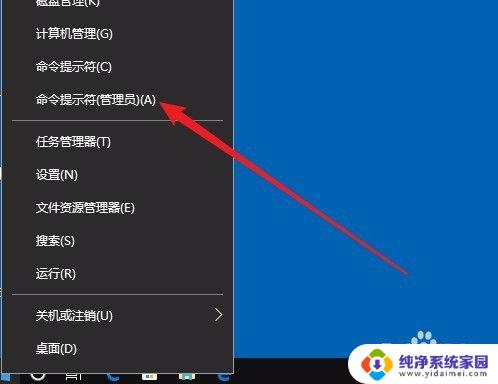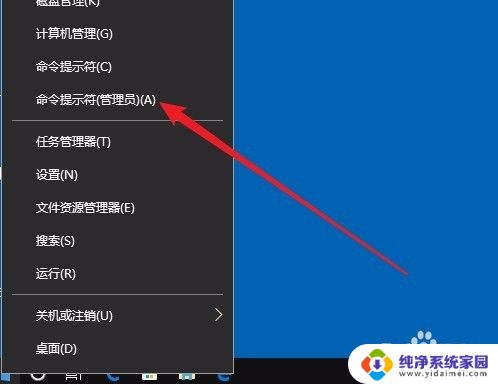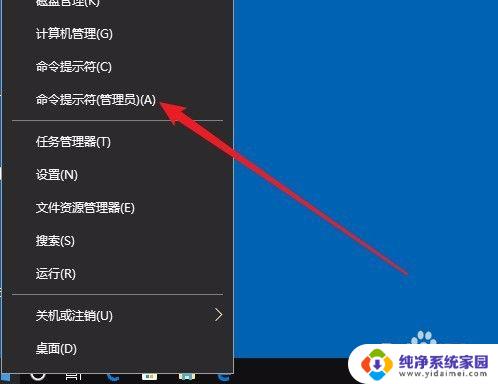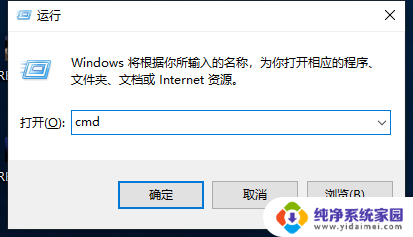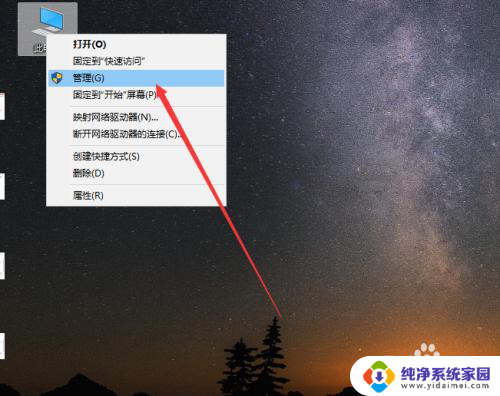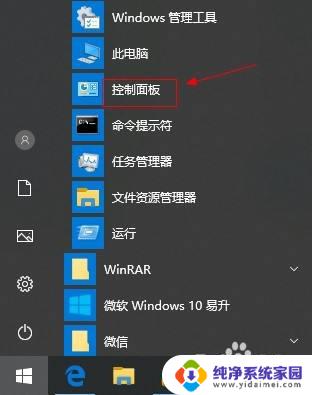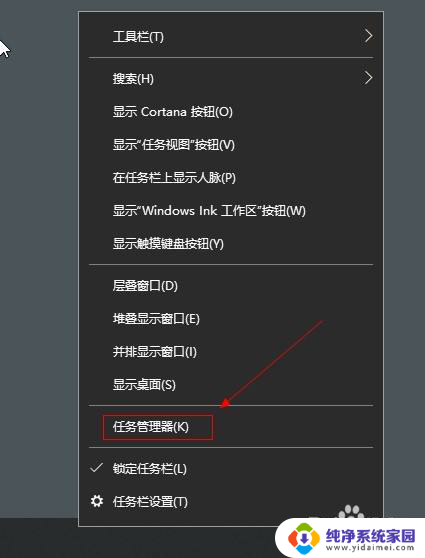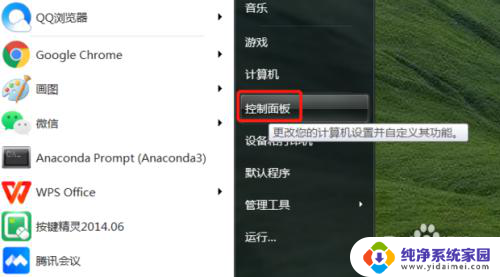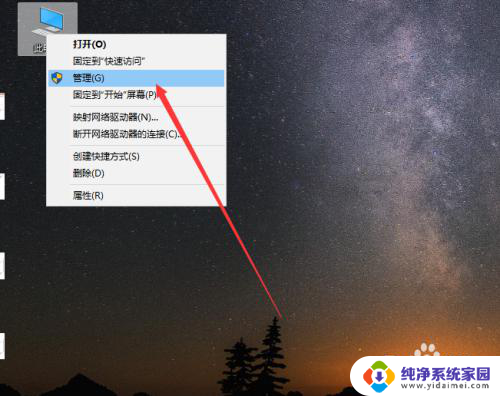怎么查电脑硬盘序列号 Win10如何查看硬盘序列号
在使用电脑时,有时候我们需要查看电脑硬盘的序列号来进行一些操作或者解决问题,在Win10系统中,查看硬盘序列号并不复杂,只需要通过几个简单的步骤就能够轻松完成。硬盘序列号是硬盘的唯一标识,通过查看硬盘序列号可以帮助我们更好地管理电脑硬件设备,保护数据安全,确保电脑系统的稳定运行。想要了解如何查看Win10系统中的硬盘序列号吗?接下来就让我们一起来探讨一下吧!
具体步骤:
1.在Windows10系统桌面,右键点击左下角的开始按钮。在弹出的菜单中选择“命令提示符(管理员)”菜单项。
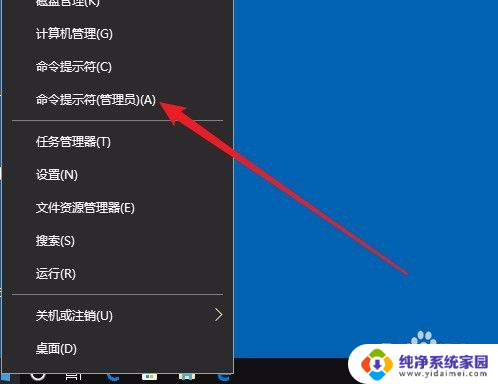
2.在打开的命令提示符窗口中,输入命令:diskpart。然后按下回车键,这时就进入了硬盘管理命令提示符窗口了。
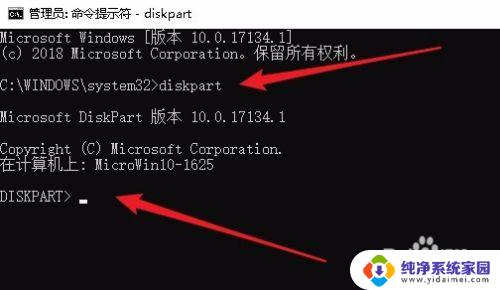
3.接着输入命令List disk再按下回车键,这时会显示出当前安装的硬盘列表
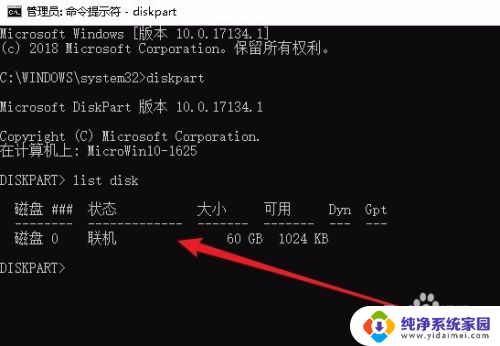
4.接下来我们选择要操作的硬盘,输入命令select disk 0,然后按下回画键,这样就选择磁盘0
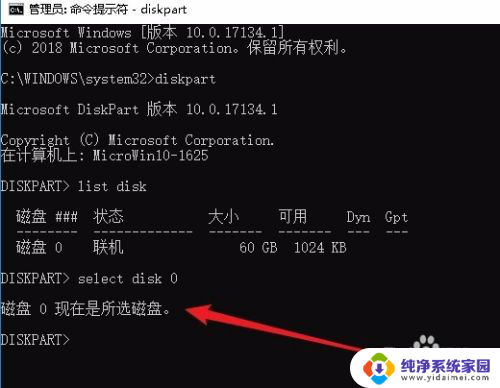
5.最后输入命令detail disk后按下回车键。
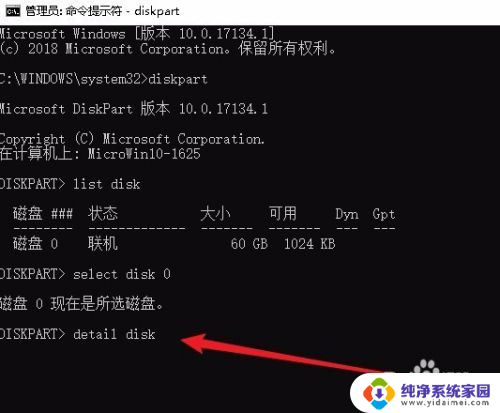
6.这时就在显示内容的第二行显示出磁盘的序列号了。
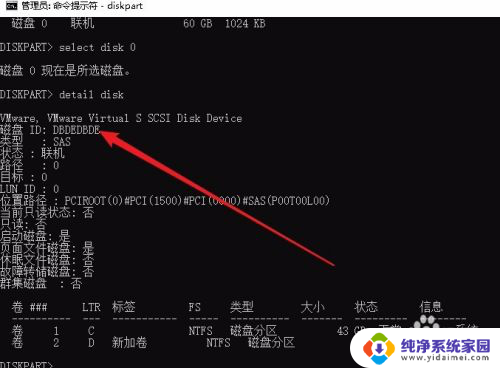
以上就是如何查找电脑硬盘序列号的全部内容,对于不熟悉的用户,可以根据小编的方法进行操作,希望能对大家有所帮助。